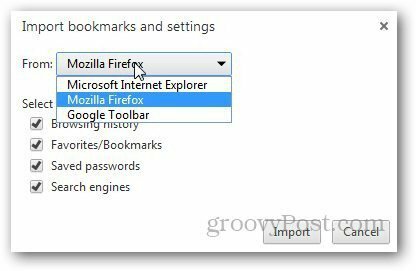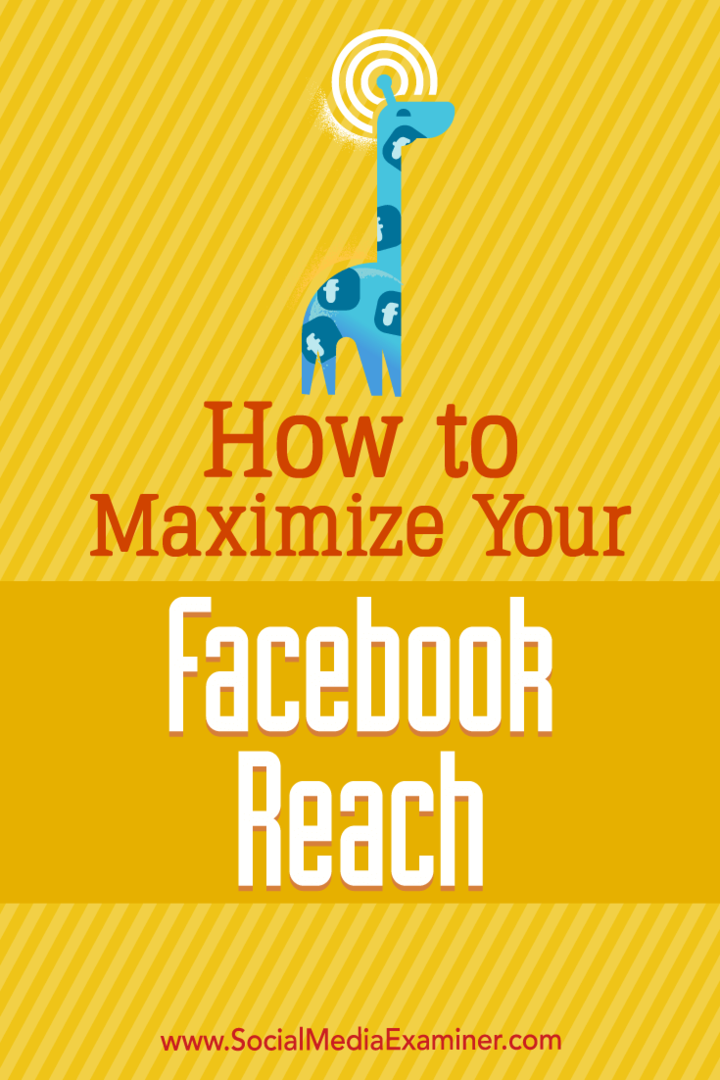Как да прехвърляте отметки от Firefox до Google Chrome
Mozilla Google Chrome Firefox / / March 17, 2020
Много хора смятат за досадно, когато им се налага да прехвърлят отметки от един браузър в друг. Ако наскоро сте преминали към Google Chrome от Firefox и искате да прехвърлите отметките си, ето как да го направите.
Много хора смятат за досадно, когато им се налага да прехвърлят отметки от един браузър в друг. Ако наскоро сте преминали към Google Chrome от Firefox и искате да прехвърлите отметките си, ето как да го направите.
Един от начините да ги превключите е да експортирате отметки на Firefox, след което да ги импортирате в Chrome. Отворете Mozilla Firefox, щракнете върху менюто на Firefox и отидете на Маркери >> Покажи всички отметки. Или използвайте клавишната комбинация или Ctrl + Shift + B.
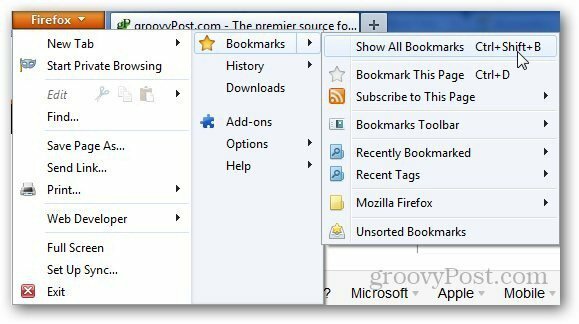
Кликнете върху Импортиране и архивиране и изберете Експортиране на отметки в HTML.
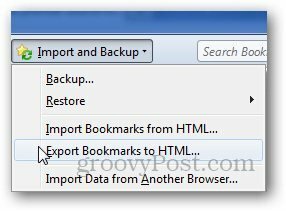
Изберете местоположението, където искате да запазите файла на отметките си.
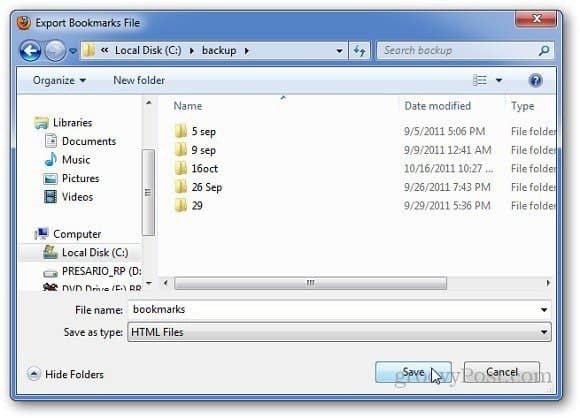
Отворете Google Chrome, щракнете върху иконата на гаечен ключ, изберете Маркери и щракнете върху Мениджър на отметки. Или натиснете Ctrl + Shift + O.
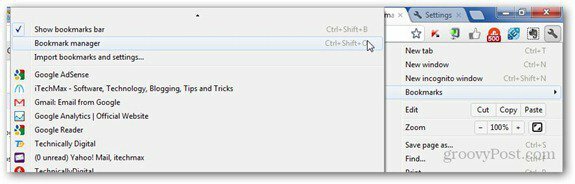
Кликнете върху бутона Организиране и изберете Импортиране на отметки от HTML файл.
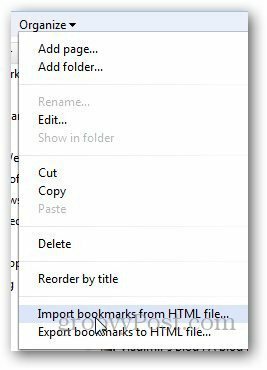
Прегледайте местоположението на експортирания и запазен файл на отметките на Firefox. Кликнете върху Отваряне.
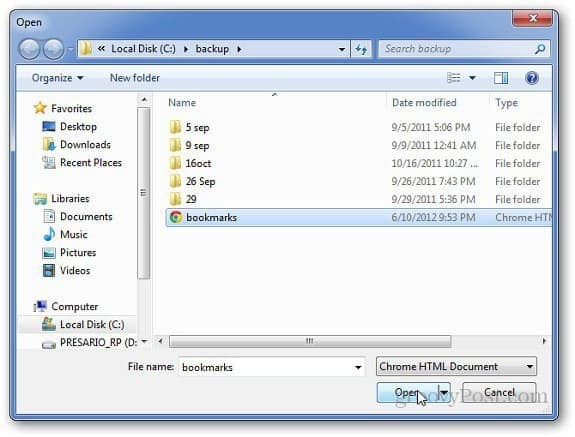
Всички отметки вече се запазват в Google Chrome. Отидете на Меню на гаечен ключ >> Маркери >> Импортирани за да намерите импортираните отметки.
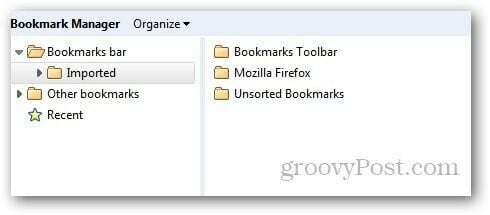
Последната версия на Google Chrome улеснява прехвърлянето на отметки и други данни. Тя ви позволява да прехвърляте автоматично историята на сърфиране, запазени пароли, отметки и други данни на браузъра. За целта кликнете върху иконата на гаечен ключ и след това Настройки.
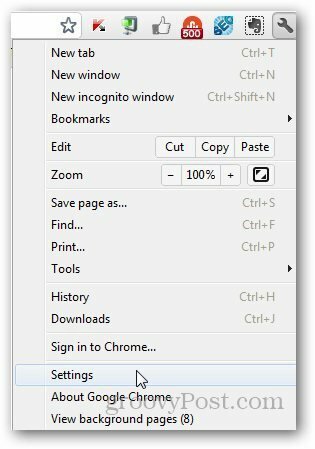
Под секцията Потребители щракнете върху Импортиране на отметки и настройки.
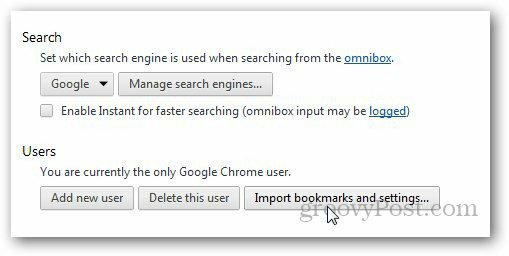
Изберете браузъра, от който искате да импортирате данни от браузъра, и щракнете върху Импортиране. Това е.